Har du nogensinde ønsket at skjule filer Du ønskede at holde dem hemmelige, men ingen af de kendte løsninger, du fandt ikke nok effektiv? Men hvis du kunne også gemme sig bag nogle billeder, og dem, der ville se disse billeder, ville heller ikke have det macVille der være en lille mistanke om, hvad der stod bag dem? Nå, her er de trin, du skal følge at skjule nogle filer bag billeder (.jpg/. Jpeg):
1. For startere, skabe en .rar arkiv der indeholder de filer, du vil skjule. Vælg derefter det billede, du ønsker at skjule bag hvilken Arkiv. Opret en mappe, der indeholder begge filer.
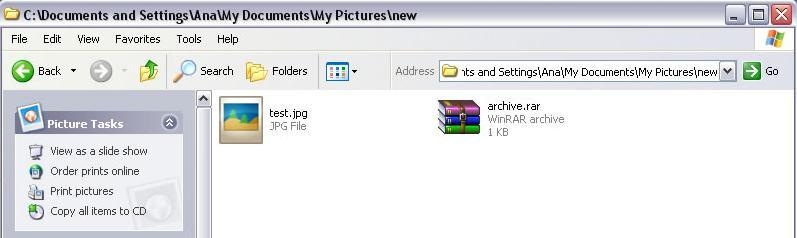
2. åbne Command Prompt (Gå til StartenVælg Kør, type cmd så lad OK).
3. Åbn den mappe, hvor du har filerne (i dette tilfælde er det den mappe ny fra Mine billeder). I vinduet command prompt indtaste kommandoen cd at åbne mapper, indtil du når den, hvor filer (f.eks: cd Mine dokumenter->cd My Pictures->ny cd), Skriv derefter kommandoen copy / b "billede navnet" .jpg + "bank navn" .rar "billede navnet" 2.jpg og give Enter (I ovenstående kommando erstatte dine filnavne. F.eks test.jpg, arhiva.rar og test2.jpg).
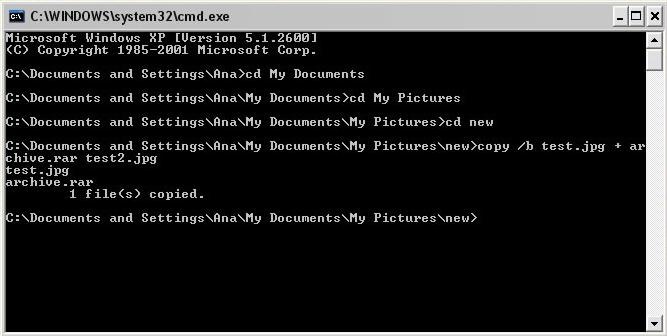
4. Det vil skabe en kopi den oprindelige billede (test2.jpg), som vil være skjult i arkivet . Rar. En kopi kan ses uden der spor skjult fil under den.
5. For at få adgang til de skjulte arkiver, der er åbne i dette billede med WinRAR.
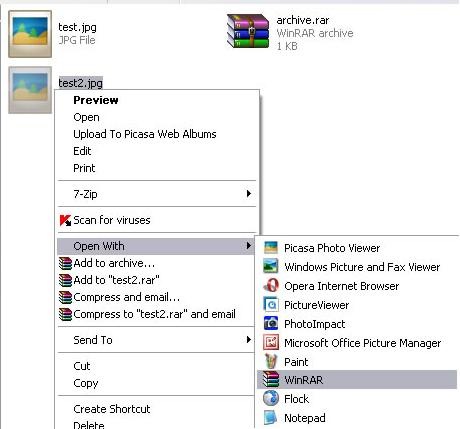
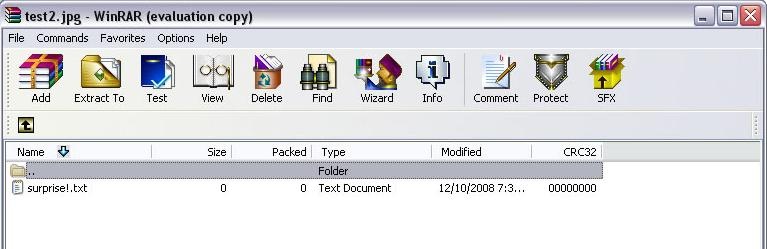
6. Når du åbner den skjulte arkiv, kan du udpakke filerne fra den. ;)